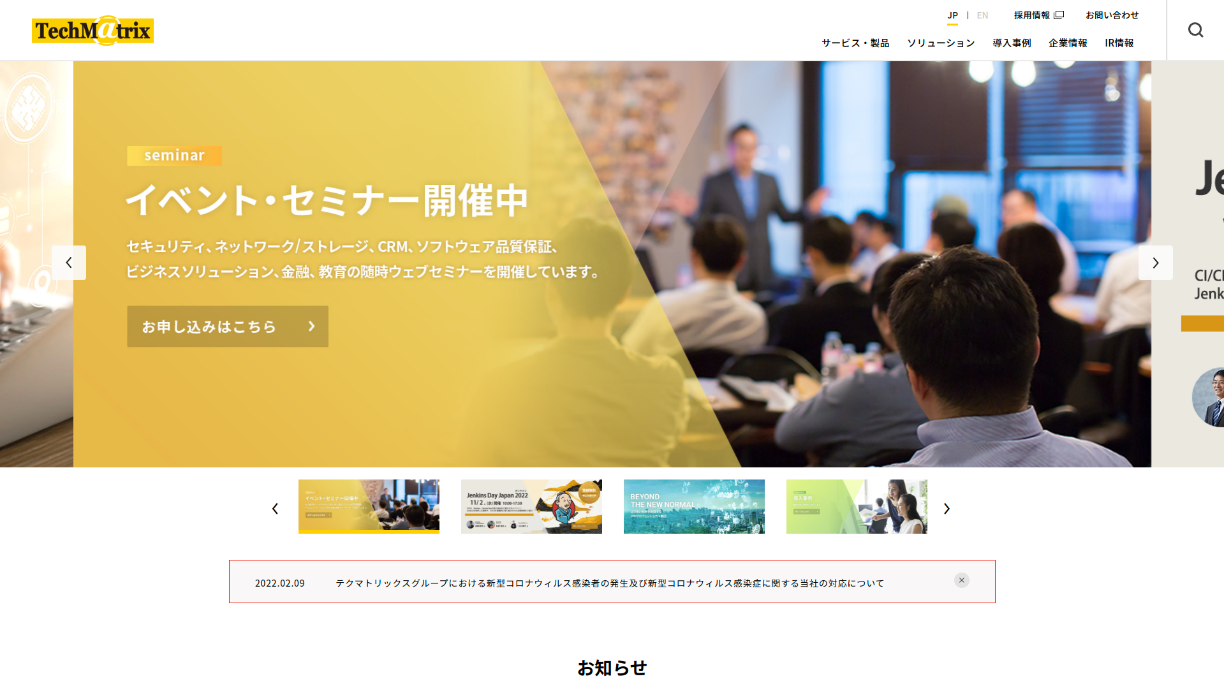目次
こんにちは!Jeffです。初ブログ投稿になります。
今回はBIツール初心者の自分が「Mode」というBIツールを触ってみたので、そちらについて書いてみます。
Modeって何?
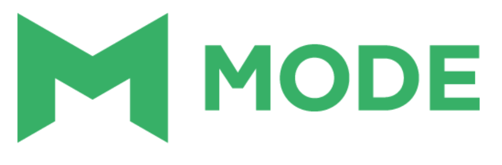
Mode Analytics社によって2013年に開発されたBIツールです。
他の老舗BIツールに比べると比較的新しいBIツールになります。
日本での知名度はまだまだといった印象ですが海外では50000人以上のユーザーがいるようです。(公式サイトより)
基本的に無料で利用でき、有料プランに入ると機能が追加されます。(個人的な利用には無料プランで全然問題ないです)
特徴としてはSQL、Python、Rが統合されており、それらの言語を対象データや用途に応じて使い分けながら利用することができます。
Modeでのデータ分析の流れ
Modeでのデータ分析の流れとしては以下のようになります。
- データベースからデータを取得
- SQLでデータを集計・整形
- チャートを作成する
- レポートとしてまとめる
- レポートをシェアする
手順を追ってModeについて見ていきましょう。
0. アカウント作成
以下の公式サイトにアクセスし、Sign upからアカウントを作成します。
以下はアカウント作成後の画面です。
アカウントを作成するだけですぐに使い始めることができます!
ソフトウェアをインストールしたり環境構築する必要がないのはありがたいですね。
1. データベースからデータを取得
まずはデータベースに接続します。
左上自分の名前をクリックして、Connect a Databaseを選択します。
Modeでは以下のデータベースに接続しデータを取得することができます。
他にもサポート中のデータベースがあり、下のプルダウンから選択できます。
今回はModeに元から入っているサンプルデータで面白そうなものを見つけたのでそちらを使って分析を行います。
2. SQLでデータを集計・整形
SQLを書く前にまずレポートを作ります。
レポートは作ったチャートを貼り付けてまとめる場所だと思ってください。
右上の+をクリックしてレポートを作成します。
レポートを作成すると以下のような画面が出てきます。
Query 1と書いてありますね。ここにSQLクエリを書いていきます。
使用できるテーブルは右側に表示されています。
ん、、、animal_crossing??、、
どこかで聞いたことある、、、
、、
、
そう、あの任〇堂の人気ゲーム「どうぶつの森」です!
なんとチュートリアルデータでどうぶつの森データが使えるようです。(中身は最新作のあつ森)
その中でも釣れる魚のデータが個人的に興味深かったので今回は「animal_crossing_fishテーブル」を使っていきます。
(どうぶつの森について知らない方について説明するとこのゲームは魚や虫を捕まえて、それらを売って得たお金で生活するゲームです)
今回調査する項目を「お金を稼ぎやすい月はあるのか」に設定します。
個人的には「夏」に高価な魚が多く稼ぎやすいというイメージがあります。
では、SQLでデータを抽出していきます。
SQLを書き、「Run」で実行できます。
ここでは月ごとの釣れる魚の売値の平均値を出していきました。
数字だけだと分かりにくいので、抽出したデータからチャートを作成していきましょう。
3. チャートを作成する
「Mode」最大の特徴がここにあります。
なんと「Mode」では「Python」「R」の実行結果チャートをレポートに挿入することができるんです。
Pythonでチャートを作ってみる
左上のNotebookアイコンをクリックすることでPythonを実行できるNotebookが開きます。
操作方法は他のNotebookとほとんど同じなので馴染みやすいです。
こんな感じで datasets["Query 〇"] とすることで任意のSQLクエリの結果をPythonに引っ張って来ることができます。
つまり、、より細かいデータ整形、Pythonの得意な機械学習を使った分析をすることができるんです!!(わー)
さて、月ごとの釣れる魚の平均売値を折れ線グラフにしてみました。
9月が最も魚の平均売値が高いということが分かります。
つまり、9月が一番の稼ぎ時ですね。
冬も高いのは意外でした。
Rでチャートを作ってみる
Notebook右上のPython 3.〇をクリックするとRを選択できます。
Rを選択するとPythonと同じNotebook上でRを使うことができるようになります。
切り替え早い!しかもPythonと同じNotebook上で実行できるだと、、(実行方法もPythonと同じ)
やりますねぇ「Mode」。
それぞれの言語の実行環境を別々に用意しなくてもいいのはかなり便利ですね。
このように datasets[["Query 〇"]] とすることで任意のSQLクエリの結果をRで扱うことができるようになります。
統計学的な数字を求められる場合などにもってこいですね。
もちろん他のBIツールと同様にデータから直接チャートを作ることもできます。
今回は割愛しますが、どのチャートにするのかを決めて、軸の要素をドラッグアンドドロップするだけだったのでかなり簡単に作成できました。
4. レポートとしてまとめる
PythonやRで作成したチャートをレポートに追加するには、セルを選択後、右上の「Add to Report」をクリックします。
チャートを追加したら左上のReport Builderアイコンをクリックして、レポート編集画面に移動しましょう。
チャートが追加されているのでタイトルを付けたり整えていきましょう。
レポートはHTML、CSSでも編集できるのでかなり細かく作り込めそうです。
実際に自分が作成したレポートはこちらになります。
レポートからは以下のことが読み取れます。
- 魚影が大きいほど売値の期待値が大きくなる
- 海での釣りが最も稼げる(時期にもよりますが)
- 夏以外の虫は稼ぎの面で期待できない
- 魚の方が虫よりも稼ぎやすい
5. レポートをシェアする
最後に、レポート編集画面左上の「Share」をクリックして作成したレポートを共有できます。
まとめ
まとめとしてModeを使ってみて良いと思ったところ、気になったところを紹介します。
良いところ
- 始めやすい(SaaSなのでサーバー管理やソフトウェアのインストールが不要)
- Python、Rがスムーズに切り替えられ、言語の強みを活かした分析ができる
- HTML・CSSでレポートの細かい設定ができる
気になったところ
- 日本語の解説が少ない
- 有料プランの料金が不明
こんな人におすすめ
- BIツールをとりあえず触ってみたい
- Python、Rが扱える
以上BIツール「Mode」の紹介でした。
基本無料ですぐに使えるので気になる方は是非試してみて下さい!


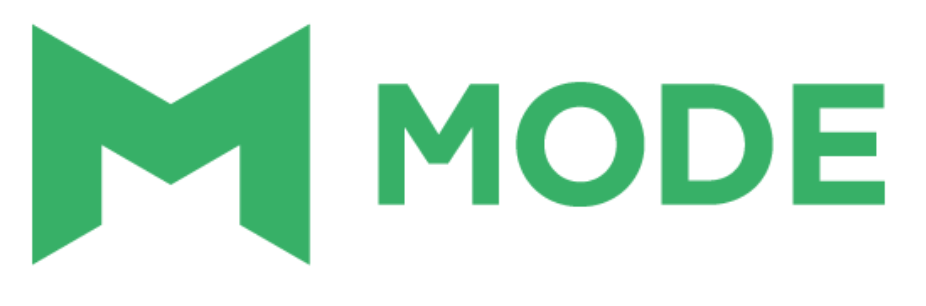

-3.png)